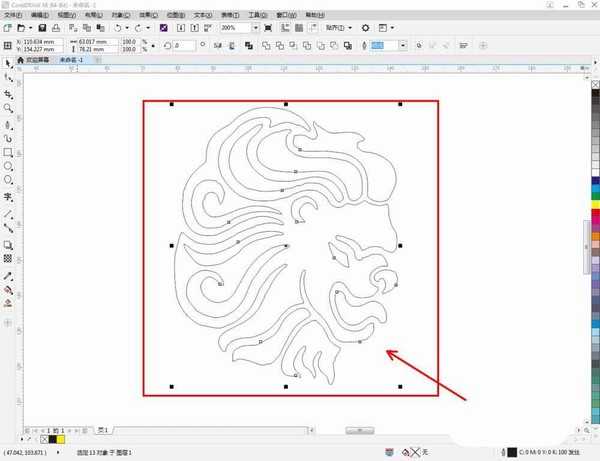站长资源平面设计
cdr怎么设计狮子座图标? cdr狮子座标志的设计方法
简介cdr中绘制图形很简单,想要绘制一头狮子作为狮子座的图标,该怎么绘制嗯?下面我们就来看看详细的教程。软件名称:CorelDRAW X8 官方中文安装特别版(附注册机+序列号)软件大小:12.1MB更新时间:2016-06-15立即下载1、打开CorelDRAW X8 软件,点击【新建文档】,按图示
cdr中绘制图形很简单,想要绘制一头狮子作为狮子座的图标,该怎么绘制嗯?下面我们就来看看详细的教程。
- 软件名称:
- CorelDRAW X8 官方中文安装特别版(附注册机+序列号)
- 软件大小:
- 12.1MB
- 更新时间:
- 2016-06-15立即下载
1、打开CorelDRAW X8 软件,点击【新建文档】,按图示参数新建一个cdr文档(如图所示);
2、首先我们先对狮子座头部图案进行绘制。点击【钢笔工具】,使用钢笔线段勾勒出头部的轮廓。点击【形状工具】,选中头部图案上的所有点,同样点击【转换为曲线】将图案转曲后,按图示调整控制点,完成整个头部图案的绘制(如图所示);
3、点击【选择工具】,选中整个头部图案,鼠标左键点击右边色板中的黄色色块,将其填充为黄色色。选中眼睛和流线部分,鼠标左键点击色板中的白色,将其填充为白色。最后,选中整个图案,鼠标右键点击色板中的×,去除图案描边(如图所示);
上一页12 下一页 阅读全文